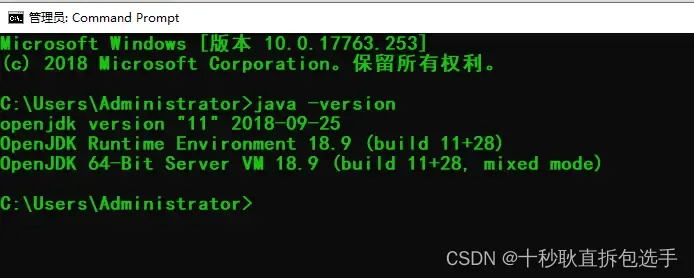首先下载 jdk 最新版本。可以去 http://java.sun.com/j2se/1.4.2/download.html
版本一:适合 win7+oracle 版本 java
下载最新的 jdk 版本,
打开界面后。选择 J2SE v 1.4.2_08 SDK 拦目下面的 Download J2SE SDK,
然后选择 Accept License Agreement 表示同意,然后再看到下面三行黑拦目字样,
(不同的系统下的 jdk 安装下载),所以选择 “Windows Platform - Java (TM) 2 SDK,
Standard Edition 1.4.2_08” 下面的 jdk 下载。
一切下载好之后。然后选择好安装路径。安装到计算机上。下来进行一些设置。
首先右键点我的电脑。打开属性。然后选择 “高级” 里面的 “环境变量”,
在新的打开界面中的系统变量需要设置三个属性 “java_home”、“path”、“classpath”,
其中在没安装过 jdk 的环境下。path 属性是本来存在的。而 java_home 和 classpath 是不存在的。
首先点 “新建”,然后在变量名写上 java_home,顾名其意该变量的含义就是 java 的安装路径,呵呵,
然后在变量值写入刚才安装的路径 “C:\jdk1.4”.
其次在系统变量里面找到 path,然后点编辑,path 变量的含义就是系统在任何路径下都可以识别 java 命令,
则变量值为 “% java_home%\bin;% java_home%\jre\bin”,(其中 “% java_home%” 的意思为刚才
设置 java_home 的值),也可以直接写上 “C:\jdk1.4\bin”
最后再点 “新建”,然后在变量名上写 classpath, 该变量的含义是为 java 加载类 (class or lib) 路径,
只有类在 classpath 中,java 命令才能识别。其值为 “.;% java_home%\lib;% java_home%\lib\tools.jar
(要加。表示当前路径)”,与相同 “% java_home% 有相同意思”
以上三个变量设置完毕,则按 “确定” 直至属性窗口消失,下来是验证看看安装是否成功。
先打开 “开始”->“运行”,打入 “cmd”,进入 dos 系统界面。然后打 “java -version”,如果安装成功。
系统会显示 java version jdk"1.4.08"......(不同版本号则显示不同)。
安装成功后就可以编写自己的 java 程序
版本二:openjdk +win10
首先在 openjdk 官网上下载 zip 的 jdk,解压缩到自定义目录。我的目录如下:
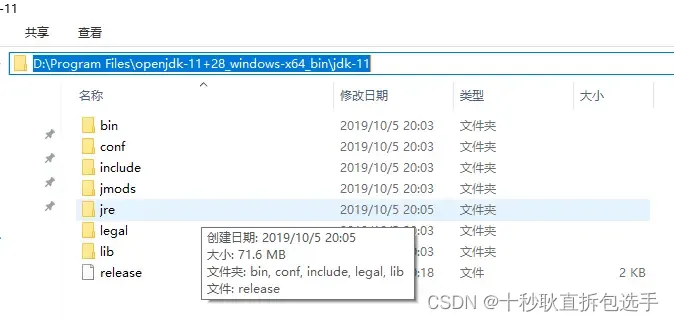
点击此电脑,进入到 “环境变量”,增加 “java_home” 选项,变量为你的 jdk 路径,如下图:

添加 “jre_home”,具体方法同 “java_home”,我的 jre_home 路径为 “D:\Program Files\Java\openjdk-11+28_windows-x64_bin\jdk-11\jre”,注意 jre 是手动生成的,因为在 openjdk11 中去除了 jre。手动生成 jre 可以参考:openjdk不自带jre的情况 - 太空堡垒 - OSCHINA - 中文开源技术交流社区
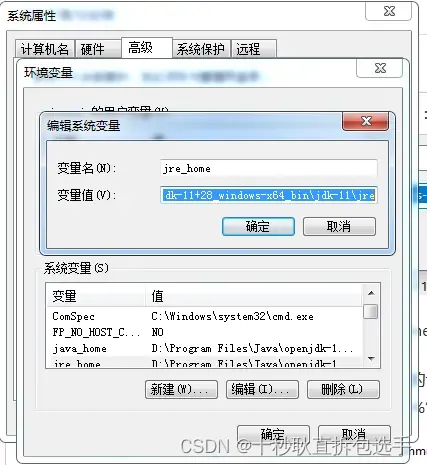
其次在系统变量里面找到 path,然后点编辑,path 变量的含义就是系统在任何路径下都可以识别 java 命令,
则变量值为 “;% java_home%\bin;% jre_home%\bin”,(其中 “% java_home%” 的意思为刚才设置 java_home 的值),将变量值上移。(目前相对路径在 Windows11 中失效,java -version 无法找到 java 版本,建议使用方法二)
方法二:直接点击浏览按钮,找到 java_home 和 jre_home 的目录下,以绝对路径处理。如下图:
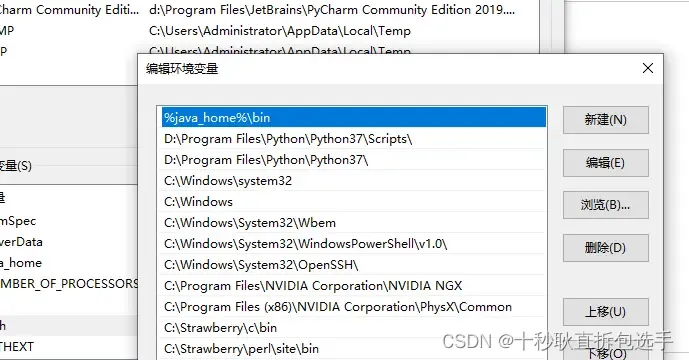
添加 classpath 变量,我的变量是 “.;% java_home%\lib;% jre_home%\lib”。
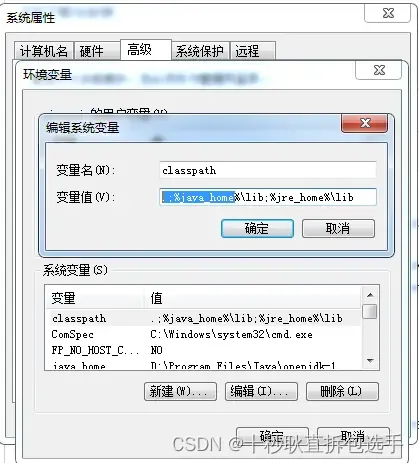
保存以上数据,在 cmd 中输入 “java -version” 显示如下: